2. ¿Como configurar Escritorio Remoto Multiusuario en Windows XP?
| Advertencia Esto no es una configuración oficial sugerida por Microsoft, esto es un hack así que aplíquenlo bajo su propio riesgo. |
Para empezar puedo describirles algo de lo que es Escritorio Remoto. Si estas usando Windows XP puedes acceder a esta opción haciendo clic en el botón Inicio / Todos los programas / Accesorios / Comunicaciones / Conexión a Escritorio remoto
![]()
Escritorio Remoto es una herramienta que te permite entrar a una computadora (que previamente haya sido configurada para aceptar conexiones de este tipo) desde otra computadora que esté dentro o fuera de tu red. La limitación de esta herramienta es que solo una persona puede estar usando tu computadora. Es decir, si alguien esta actualmente usándola, y si tu deseas entrar a tu computadora, pues uno de ustedes deberá doblar el brazo y salir de sesión. En mi caso habían varias ocasiones por las cuales tenia que conectarme a mi computadora de casa desde mi trabajo pero mi hermana estaba usándola, así que debía esperar a que ella acabe para poder entrar, o si era una emergencia, sacarla de sesión "a la fuerza".
Es por esto que nació la necesidad de buscar alguna solución a esto (solución
que no implique comprar otra computadora :) desde luego). Buscando en la
red encontré un articulo interesante publicado en
esta página![]() y del cual me he basado para describirles esta solución, así que manos a la
obra y empecemos el trabajo.
y del cual me he basado para describirles esta solución, así que manos a la
obra y empecemos el trabajo.
Para empezar necesitamos descargar este archivo que será el que usemos más adelante.
1.- Al iniciar nuestra computadora presionemos F8 para poder cargar Windows en Modo Seguro.
2.- Haga clic derecho a Mi PC y escoja Propiedades

3.- En la pestaña de Remoto desactivemos la opción de Escritorio Remoto
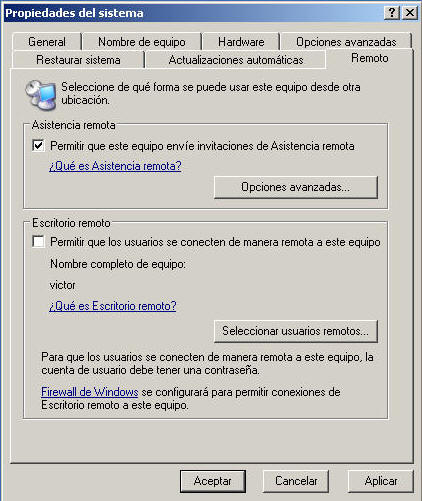
4.- Luego vamos al Panel de Control / Herramientas Administrativas / Servicios:

5.- Seleccionamos el servicio Servicios de Terminal Services, le hacemos clic derecho y seleccionamos Propiedades.

6.- Y en tipo de inicio escogemos Deshabilitado y presionamos Aceptar
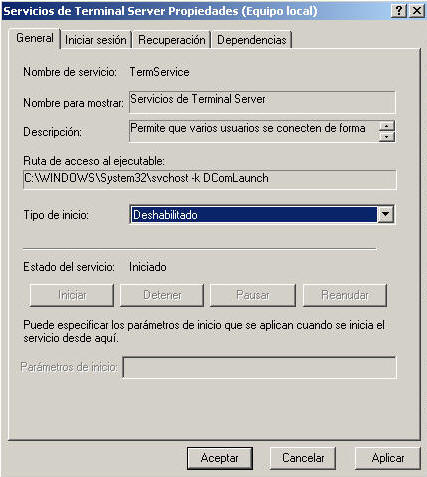
7.- Luego vamos a C:\WINDOWS\system32\dllcache y renombramos el archivo termsrv.dll a termsrvBACKUP.dll o cualquier nombre que quieras, esto lo hacemos para tener una copia de seguridad del archivo original.
![]()
8.- Ahora toca copiar el archivo que descargaste al inicio en esta carpeta
9.- Repite los pasos 7 y 8 en la siguiente carpeta C:\windows\system32
![]()
10.- Ahora entraremos el Registro a hacer algunos cambios. Para esto hagan clic en el boton Inicio, vayan a ejecutar donde escribirán regedit y presionen Enter


11.- En el árbol de la izquierda deben ubicar la siguiente ruta: HKEY_LOCAL_MACHINE\SYSTEM\CurrentControlSet\Control\Terminal Server\Licensing Core
![]()
12.- Hacen clic derecho en el panel derecho y escogen Nuevo Dword y coloquele los valores que ve en las imágenes:


13.- Luego de cerrar el editor de registro haga nuevamente clic en Inicio \ Ejecutar, escriba gpedit.msc y presione Aceptar:

14.- Diríjanse a Configuración del Equipo/Plantillas administrativas/Componentes Windows/Servicios de Terminal y luego a "Limitar el número de conexiones", escojan habilitar y configuren el número de conexiones que deseen permitir (entre 2 a 3)
15.- Finalmente reinicie su computadora